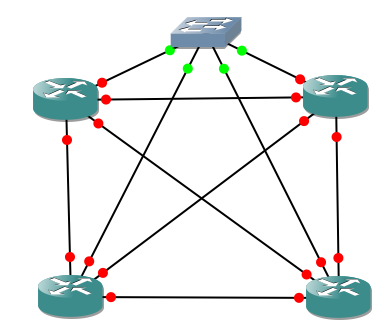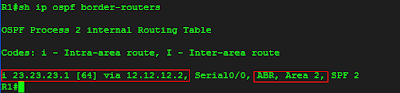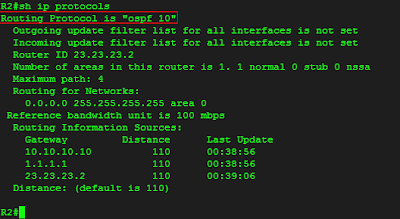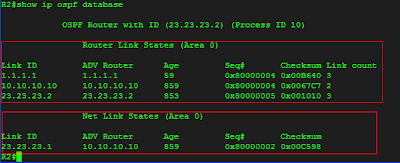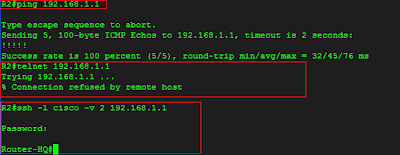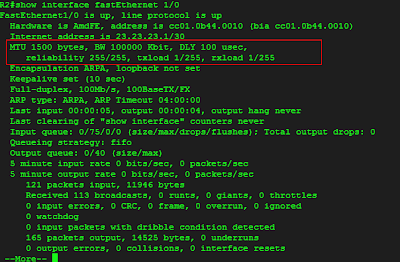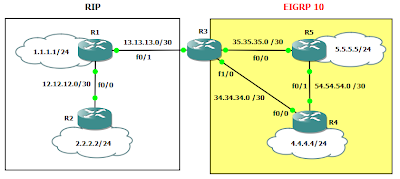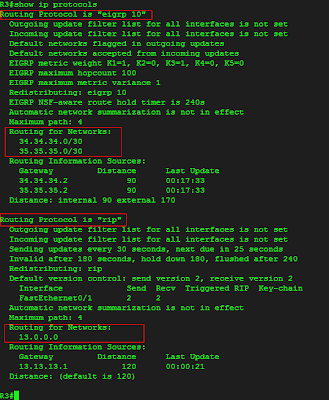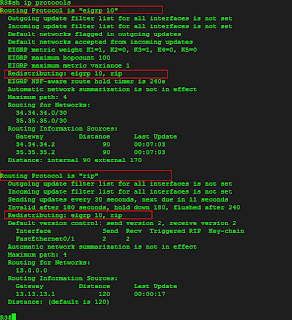Ospf didesain menggunakan area. Area backbone ini harus contiguous dan area - area nonbackbone harus tersambung pada area backbone melalui ABR. Pada beberapa kasus, terkadang kita harus menambahkan area baru atau memperluas area backbone. Dan pada kasus - kasus tersebut solusinya sederhana, desain ulang area.
Jika solusi itu menyita waktu dan tenaga, Ospf menyediakan cara alternatif, virtual link.
Perhatikan contoh topologi jaringan OSPF diatas. Secara desain, topologi diatas tidak memenuhi syarat ospf. Pada contoh 1 kita mempunyai masalah area 20 tidak terkoneksi langsung pada area 0, sedangkan pada contoh 2, masalahnya adalah discontiguous area 0. Normalnya, topologi diatas tidak akan bekerja, tetapi kita dapat membuatnya bekerja menggunakan virtual link.
Pada "dasarnya" virtual link akan membuat "tunnel" sehingga area 20 seolah "directly connected" pada area 0 (contoh 1), atau area 0 saling tersambung (contoh 2).
Router R2
R2# configure terminal
R2(config)# router ospf 1
R2(config-router)# router-id 2.2.2.2
R2(config-router)# area 10 virtual-link 3.3.3.3
R2(config-router)#
Router R3
R3# configure terminal
R3(config)# router ospf 1
R3(config-router)# router-id 3.3.3.3
R3(config-router)# area 10 virtual-link 2.2.2.2
R3(config-router)#
Konfigurasi virtual link dilakukan pada ABR, dan menggunakan perintah area area-id virtual-link router-id.
Area-id adalah area dimana kita membutuhkan virtual link (area 10). Router-id* adalah router-id ABR lainnya.
Perhatikan konfigurasi Router R2, perintah router-id 2.2.2.2. Ini adalah perintah yang membuat router R2 ini mempunyai router-id 2.2.2.2, bukan ip address dari router R2. Perintah area 10 virtual-link 3.3.3.3 membuat virtual link dari router R2 ke router R3 (router-id.3.3.3.3) melewati area 10.
Kita lihat LSDB router R2, virtual link muncul sebagai tipe 1 LSA , router LSA. Kita juga dapat melihat code DNA yang berarti Do Not Age.
Download file gns3 lab virtual link disini.
* Penjelasan Router ID dapat dilihat disini.
Jika solusi itu menyita waktu dan tenaga, Ospf menyediakan cara alternatif, virtual link.
OSPF Virtual Link
Perhatikan contoh topologi jaringan OSPF diatas. Secara desain, topologi diatas tidak memenuhi syarat ospf. Pada contoh 1 kita mempunyai masalah area 20 tidak terkoneksi langsung pada area 0, sedangkan pada contoh 2, masalahnya adalah discontiguous area 0. Normalnya, topologi diatas tidak akan bekerja, tetapi kita dapat membuatnya bekerja menggunakan virtual link.
Pada "dasarnya" virtual link akan membuat "tunnel" sehingga area 20 seolah "directly connected" pada area 0 (contoh 1), atau area 0 saling tersambung (contoh 2).
Konfigurasi Ospf Virtual Link
Kita akan menggunakan topologi dibawah ini, untuk konfigurasi virtual link.Router R2
R2# configure terminal
R2(config)# router ospf 1
R2(config-router)# router-id 2.2.2.2
R2(config-router)# area 10 virtual-link 3.3.3.3
R2(config-router)#
Router R3
R3# configure terminal
R3(config)# router ospf 1
R3(config-router)# router-id 3.3.3.3
R3(config-router)# area 10 virtual-link 2.2.2.2
R3(config-router)#
Konfigurasi virtual link dilakukan pada ABR, dan menggunakan perintah area area-id virtual-link router-id.
Area-id adalah area dimana kita membutuhkan virtual link (area 10). Router-id* adalah router-id ABR lainnya.
Perhatikan konfigurasi Router R2, perintah router-id 2.2.2.2. Ini adalah perintah yang membuat router R2 ini mempunyai router-id 2.2.2.2, bukan ip address dari router R2. Perintah area 10 virtual-link 3.3.3.3 membuat virtual link dari router R2 ke router R3 (router-id.3.3.3.3) melewati area 10.
Verifikasi
Untuk melihat apakah virtual link sudah bekerja, kita gunakan perintah show ip ospf virtual-links.Kita lihat LSDB router R2, virtual link muncul sebagai tipe 1 LSA , router LSA. Kita juga dapat melihat code DNA yang berarti Do Not Age.
Download file gns3 lab virtual link disini.
* Penjelasan Router ID dapat dilihat disini.